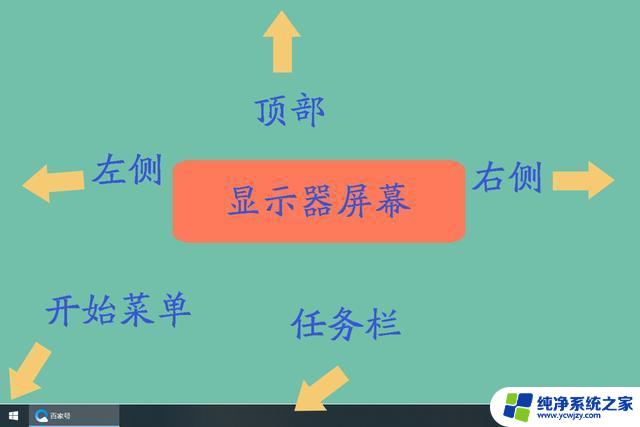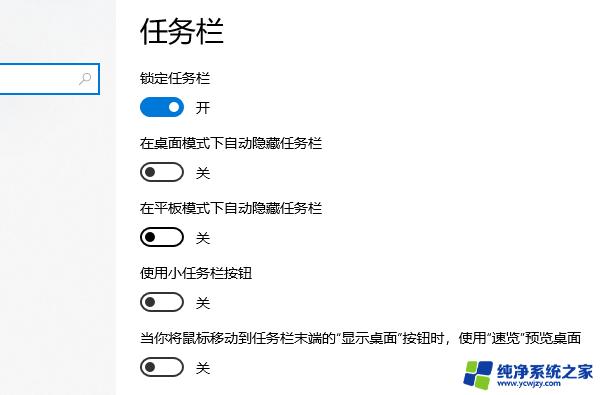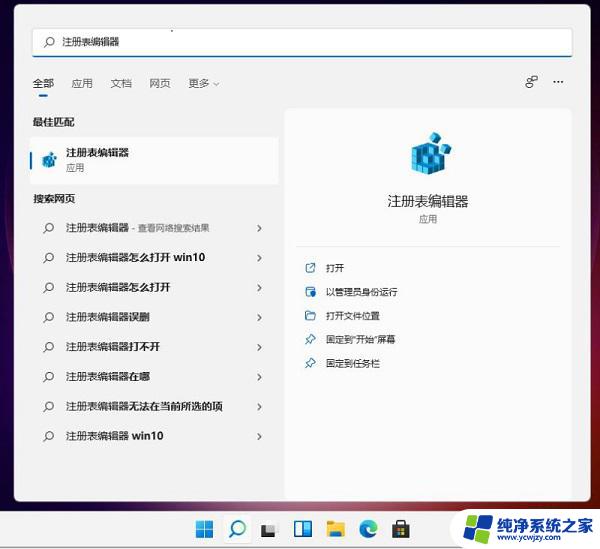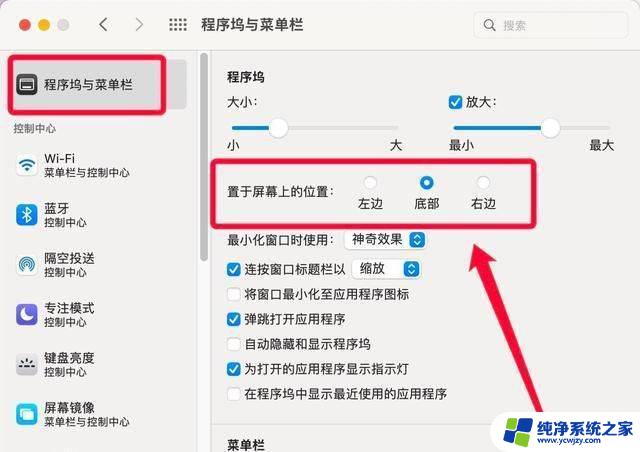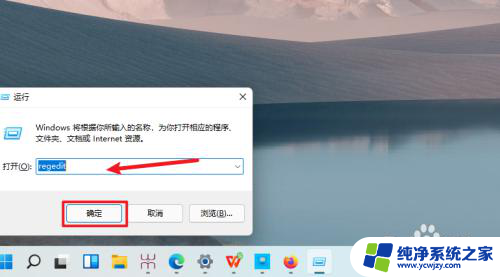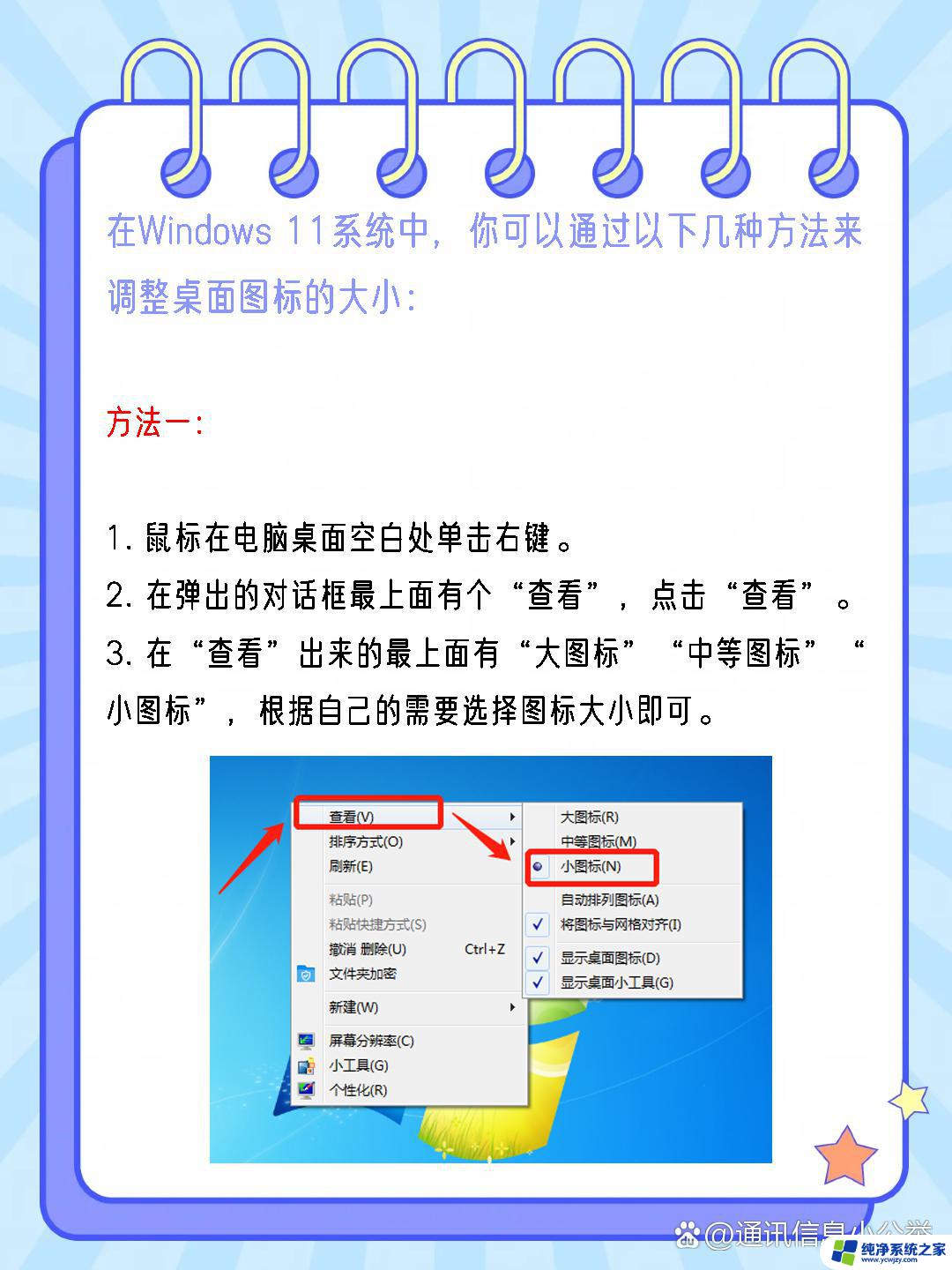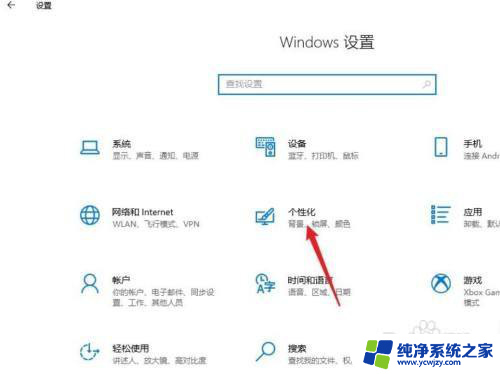win1122h2任务栏怎么调大小
更新时间:2024-11-03 10:42:10作者:yang
Win11任务栏的大小调节方法是许多用户关注的焦点之一,通过调整任务栏的大小,可以使其更符合个人喜好,提升操作体验。在Win11中,调节任务栏大小的方法也相对简单,用户只需右键点击任务栏空白处,选择任务栏设置,然后在弹出的设置窗口中找到任务栏大小选项,通过拖动滑块来调节任务栏的大小。这样用户就可以根据自己的需求来自定义任务栏的大小,让桌面界面更加舒适和易用。
步骤如下:
1.点击设置,输入注册表编辑器搜索进入,如下图所示
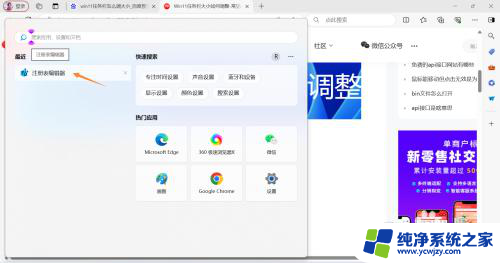
2.定位到【HKEY_CURRENT_USER/Software/Microsoft/ Windows/CurrentVersion/Explorer/Advanced/】,新建一个DWORD值。
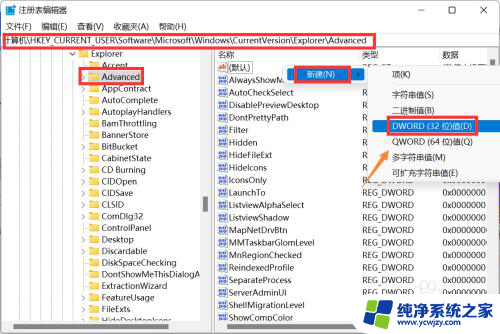
3.新建DWORD标签命名为TaskbarSi。如下图所示
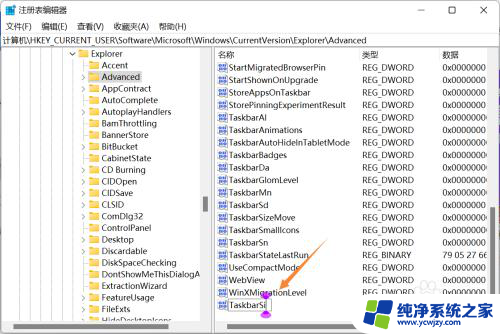
4.数字0是小任务栏,1是中任务栏,2是大任务栏。保存后退出重启即可,如下图所示
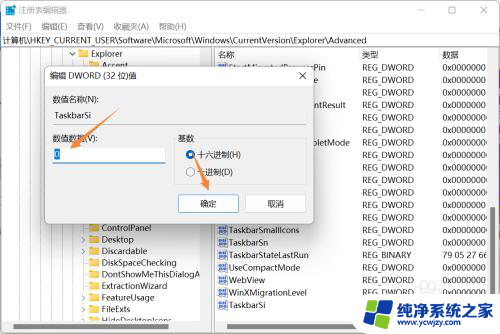
以上就是win1122h2任务栏怎么调大小的全部内容,有出现这种现象的小伙伴不妨根据小编的方法来解决吧,希望能够对大家有所帮助。